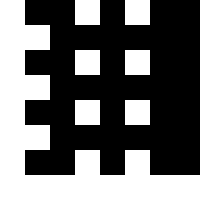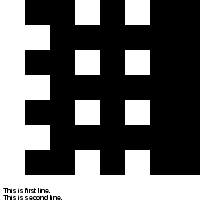1. 図にテキストを書き込んじゃえ!!文献ノートなどを作成すると, いろいろな図版を 参考文献からスキャナーを用いてラスター画像にして持ってくるのですが, その図版の所在を明らかにするために 図自身に outher name et al.[2001] などと書き込みたい場合があります. こんなときは是非 viで書き込んじゃいましょう!!
さて左がもとの図であったとします. スキャナーで取り込んだラスター画像を 何らかのツールで PostScript にした場合実際はもっと込み入った ファイルになっているはずですが, ここでは見やすいように (これまた vi で)作成したファイルを例に上げます. このなかで, ラスター画像のデータを記述してあるのは この色で示してあるイメージ・オペレータ部分です. 画像が大きいとこの部分が大きくなるわけです. 座標軸は左下が(0,0)で x 軸が左向き, y 軸が上となっています. 今, (0,0) へ移動して 図が張り込まれています. サイズは 200×200 になるように伸縮されます. 図の左下の余白に文字を埋め込むには, 右のソースファイルで色を違えて表示してある 数行を書き足すだけで O.K です. 下手にアプリケーションを立ち上げるより 簡単で, 効率的でしょう?! 最初にフォントを指定し, 1行目の文字列の位置, 2行目の文字列の位置を指定するだけです. なお位置の指定は gv, や ghostview と行ったツールで確認すると楽です. このテクニックは多数の画像に文字を書き込む場合などかなり重宝するはずです. お試しあれ. |